【ConoHa】このはモードにする方法。美雲このはちゃんを壁紙にする!

この記事では、僕がブログを運営するために契約しているレンタルサーバー「ConoHa WING」のコントロールパネルの背景を、美雲このはちゃんにする方法について書きます。
コントロールパネル画面→右上のメールアドレス→アカウント設定→表示設定のモード設定を「このはモード」にします。可愛いです。
このはモードとは、「ConoHa WING」のコントロールパネル画面を、ConoHaの応援団長(マスコットキャラクター)である「美雲このは」ちゃんの背景にできるモードのことです。背景(壁紙)は季節によって変更されるので、飽きずに楽しめます。
コントロールパネルは、「ConoHa WING」のサーバー管理、サイト管理、セキュリティ管理、サーバー追加などができる画面です。こちらからアクセスできます。契約している方は一度くらいはアクセスしたことあると思います。
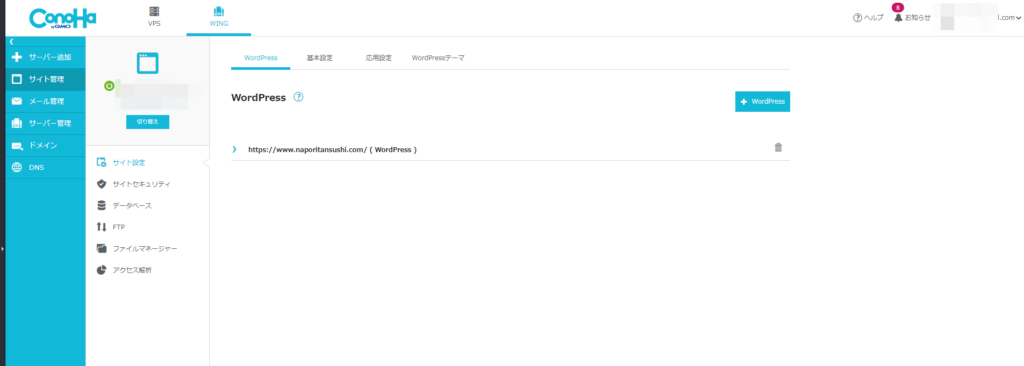
設定から簡単にオンオフできるので、二次元やこのはちゃんが好きな方は試してみるといいかなと思います。PCブラウザ版だけでなく、スマホアプリ版やConoHaのウェブサイトをこのはモードにする方法も紹介します。
美雲このはちゃんは、「ConoHa WING」の公式キャラクター(立ち位置的には応援団長)です。
座敷童の末裔で、ConoHaの応援団長を務めながら、神様になるために日々頑張っているらしいです。健気でかわいいです。以下美雲このはちゃんのオフィシャルサイトに書いてあったプロフィールを引用します。公式X(旧Twitter)や公式ショップもあります。
プロフィール
名前:美雲このは (みくもこのは)
年齢:年齢という概念はないが、人間でいうと13歳くらい?
身長:150cm+α
体重:ひみつ
長所:勉強熱心・わりと機転がきく
短所:いじわると勘違いされる振る舞いをしがち
好きなこと:アニメを見たりゲームしながらのごろごろ
美雲このはオフィシャルサイト | 神様目指して修行中!みんな応援よろしくねっ!
【PCブラウザ】このはモードにする手順
ConoHa コントロールパネルにアクセスします。ログインしていない場合はログインします。ログインできたら、画面右上のメールアドレス→「アカウント設定」をクリックします。
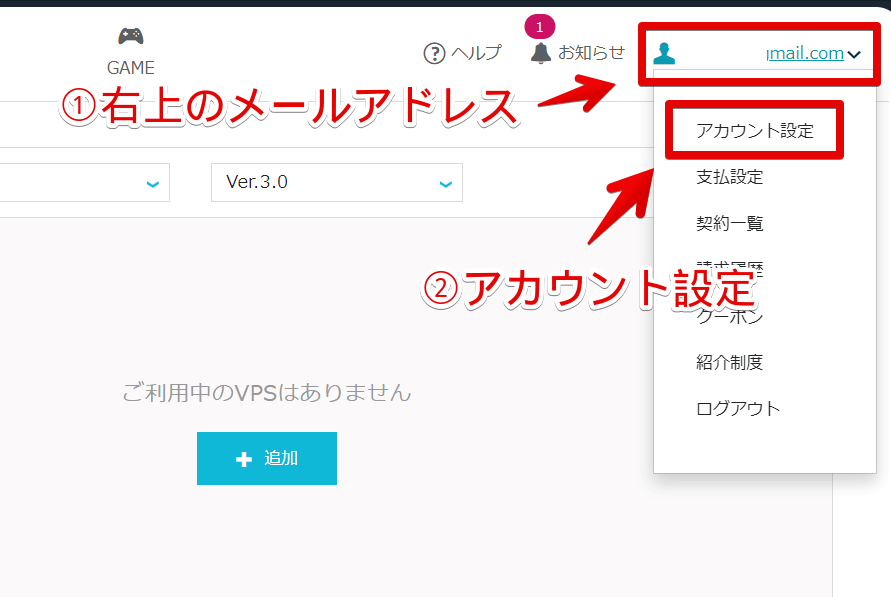
ページをスクロールして、「表示設定」項目を探します。見つけたらその中にある「モード設定」をこのはモードにします。デフォルトでは標準モードになっています。
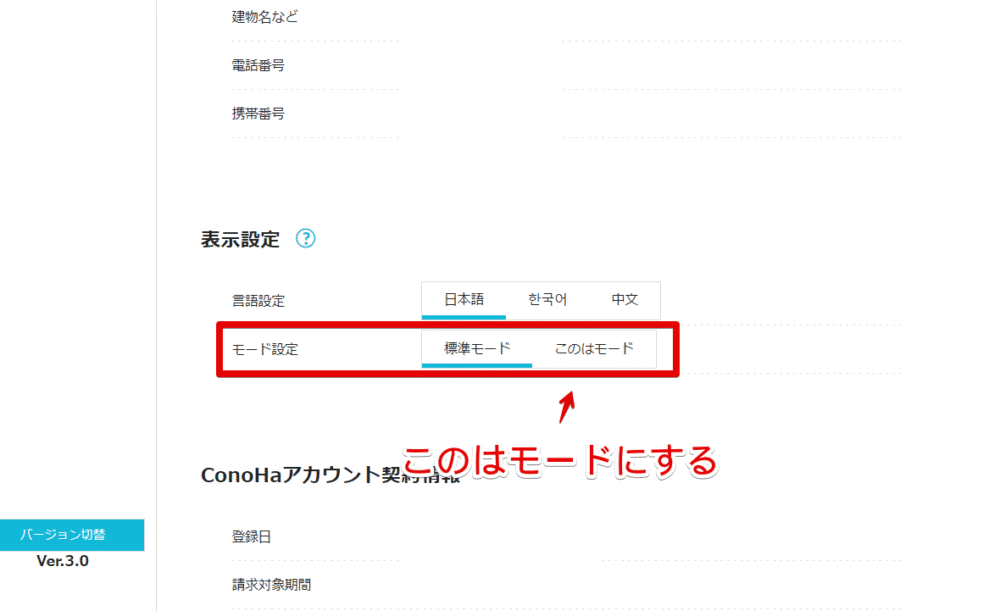
変更できたらその時点から背景が美雲このはちゃんの壁紙になります。記事執筆時は夏なので七夕仕様でした。
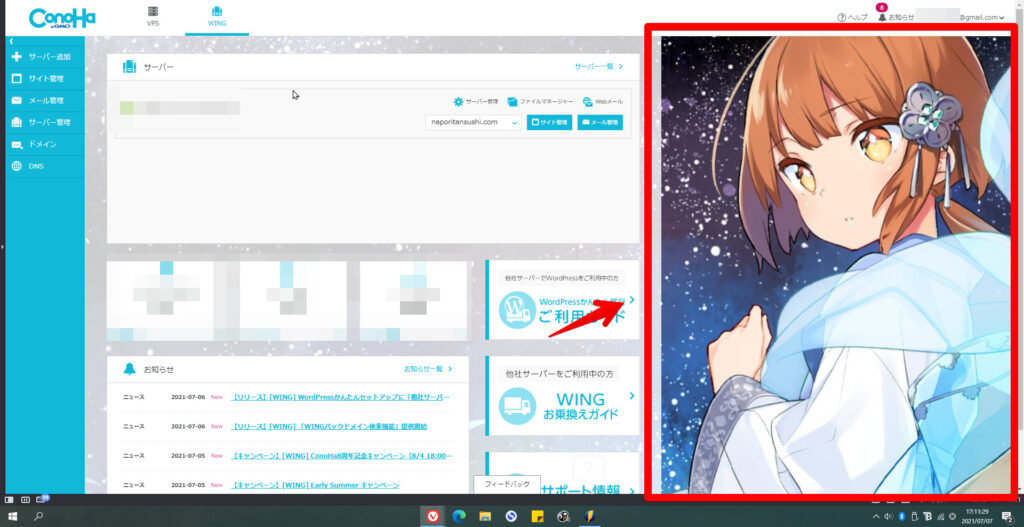
やめたい時は、同じくモード設定から標準モードに切り替えます。
公式サイトに書かれているように、壁紙はシーズン(季節)ごとで入れ替わります。
コントロールパネルのこのはモードでは、季節ごとに背景が変わるのでいろんなこのはちゃんを楽しめます!
美雲このは徹底ガイド|レンタルサーバーならConoHa
【スマホアプリ】このはモードにする手順
スマホアプリ(僕の場合Android)版「ConoHa Mobile」でもこのはモードが用意されています。ご自身のスマホにアプリをインストールしてログインします。
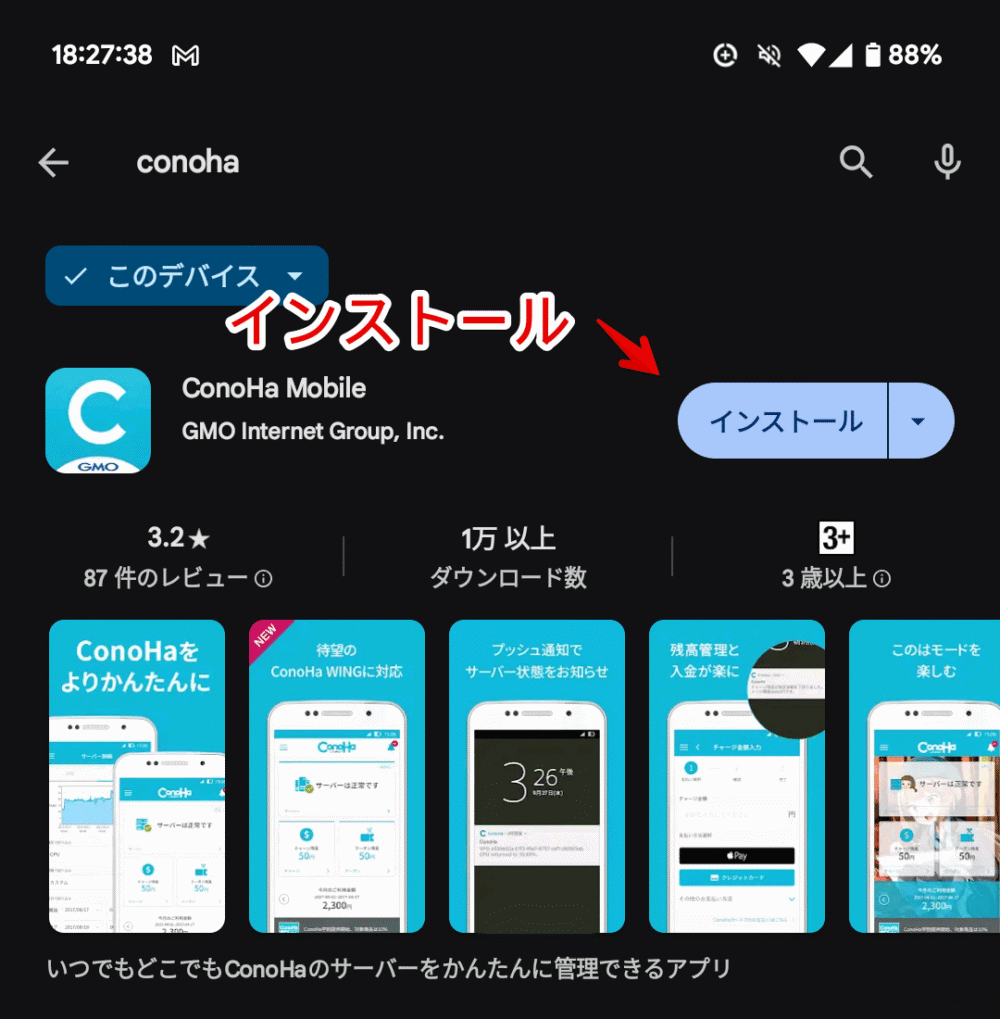
アプリを起動して、右上の三本線(☰)をタップ→アカウント→このはモード→トグルをタップしてオンにします。
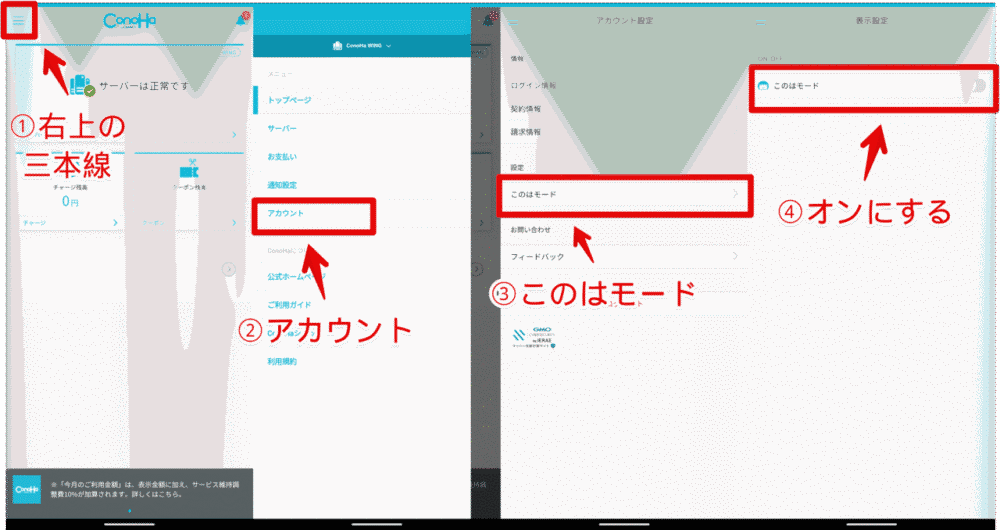
このはモードになります。背景がこのはちゃんになり、タイルが半透明になります。
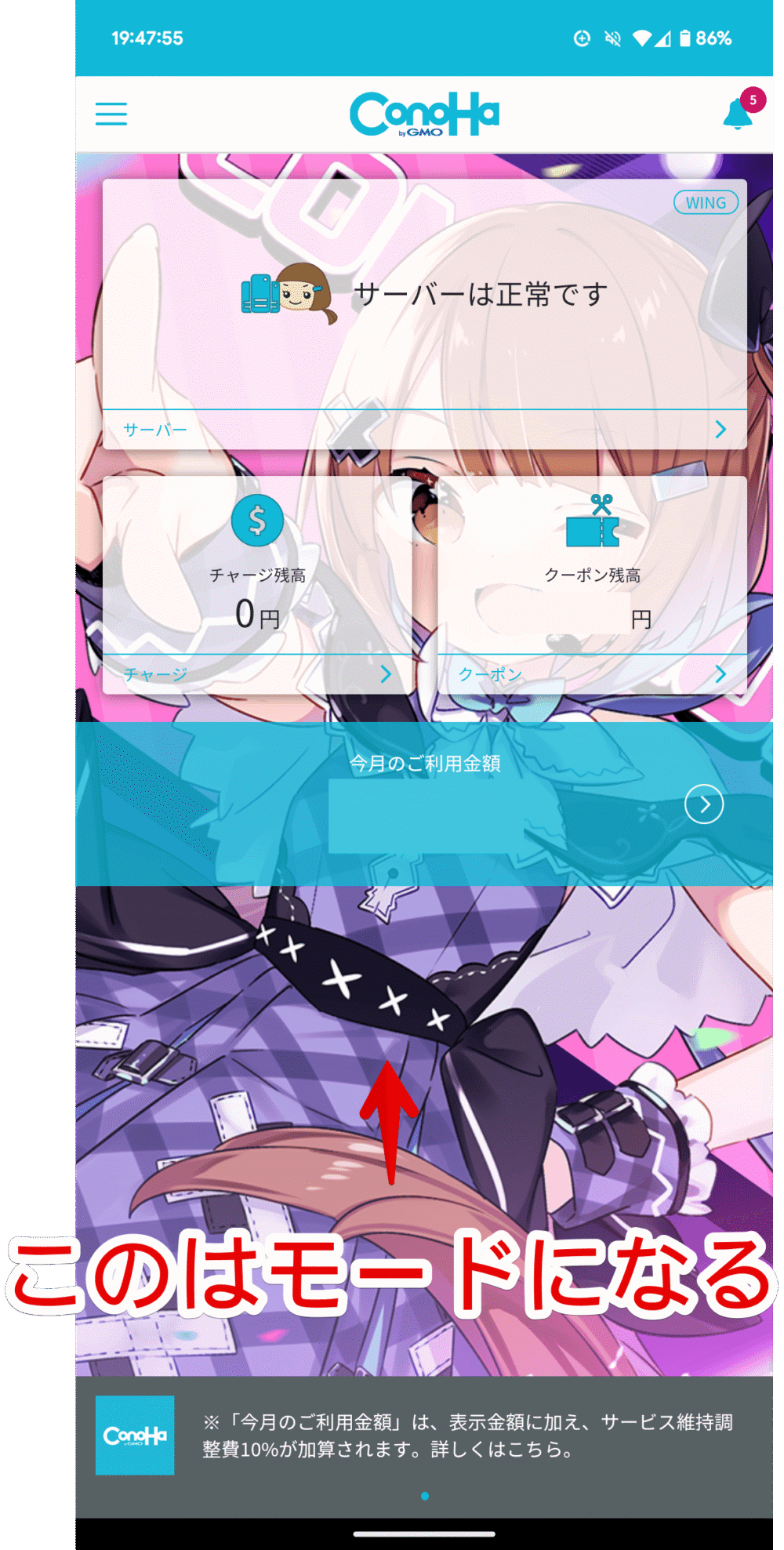
通常モードとこのはモードの比較画像を貼っておきます。味気ないアプリが賑やかに彩られます。
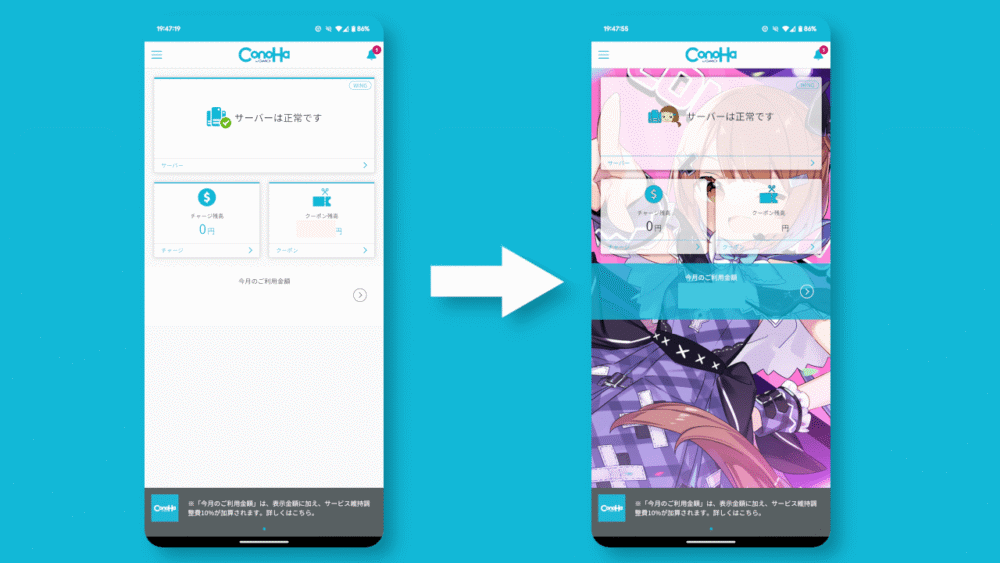
壁紙は季節に応じて自動的に変わる
背景の壁紙は季節に応じて変わるようになっています。そんな短いスパンではないですが、ささやかな楽しみとしていいかなと思います。自分で変えることはできません。いつの間にか変わっている…って感じです。
【2021年10月追記】秋っぽい背景で哀愁漂う雰囲気
秋も近づいてきて秋っぽい感じの背景になっていました。本記事を最初に書いた時は、七夕仕様のビジュアルでした。このはちゃんも模様替えですね。
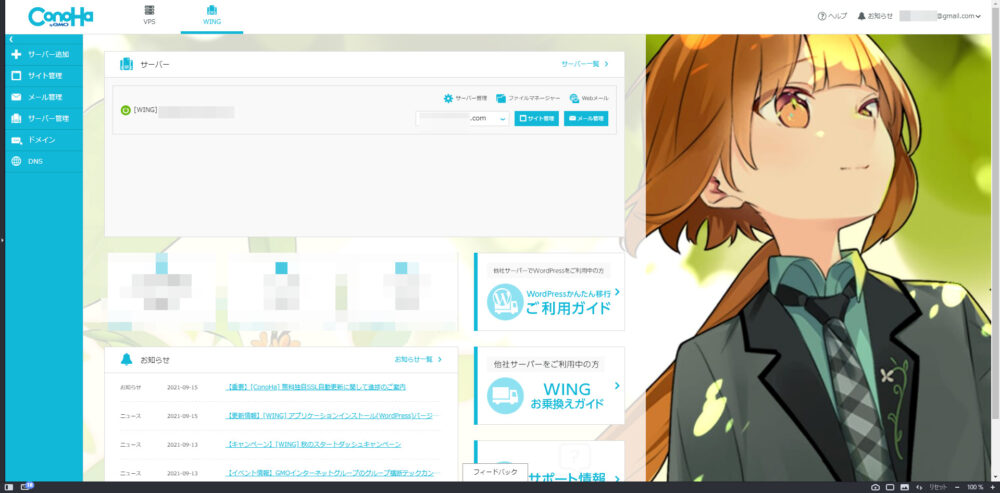
【2021年12月追記】寒い冬だがこのはちゃんを見てぽっかぽか
冬になっていました。可愛いです。
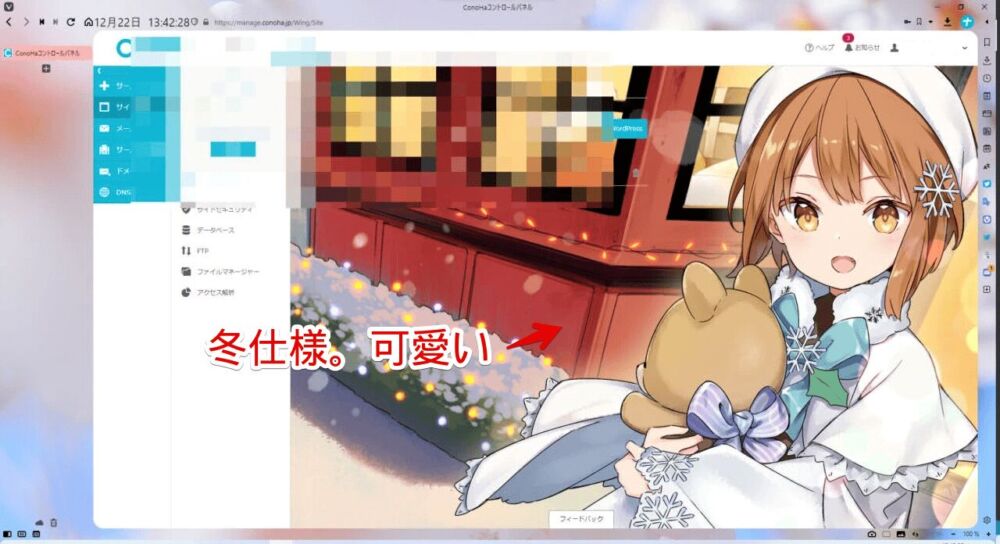
【2024年07月追記】このはぴば2024で特別衣装
アイドルみたいな服装のこのはちゃんになっていました。このはぴば2024が開催されるようなので、その限定衣装って感じっぽいです。
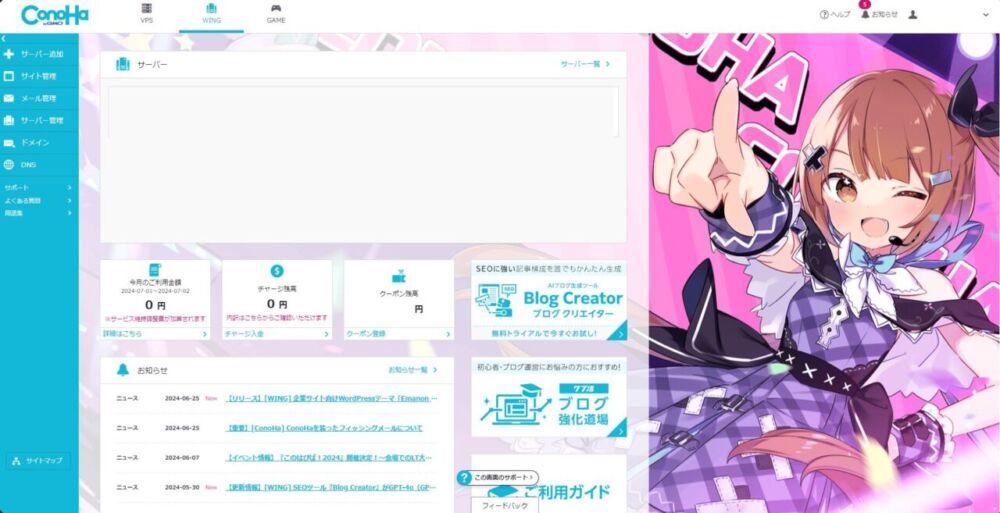
美雲このはの応援団長就任を記念して毎年開催しているイベント。
【祝☆11周年】このはぴば!2024 開催!|レンタルサーバーならConoHa
今年で11周年を迎えます。
サイトをこのはちゃん仕様にする手順
コントロールパネルではなく、ConoHaのウェブサイトにも隠しこのはちゃんモードが用意されています。
サイトにアクセスしたら、右上にあるこのはちゃんのトグルをクリックします。
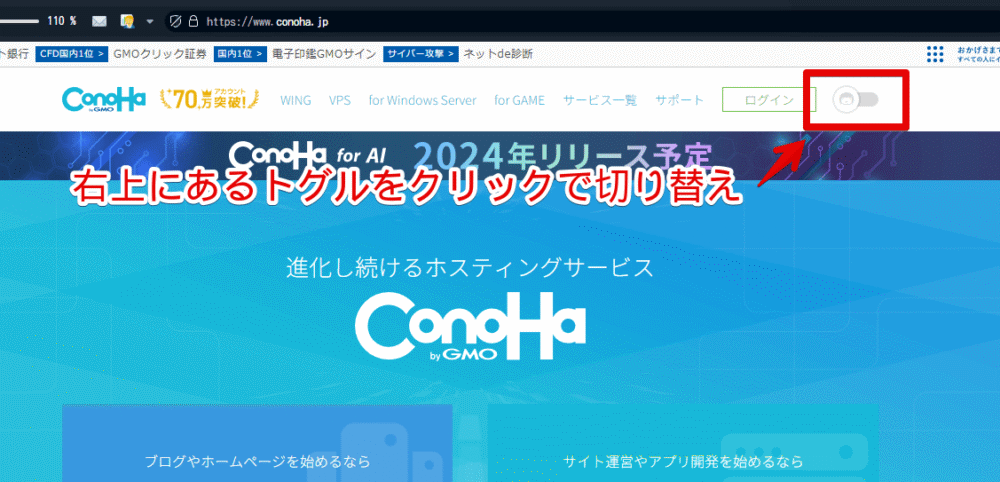
「https://www.conoha.jp/conoha/」ページにリダイレクトして、ページがこのはちゃんモードになります。モードというか単にURLを移動させているだけのような気もしましたが、可愛いから何でも良しです。
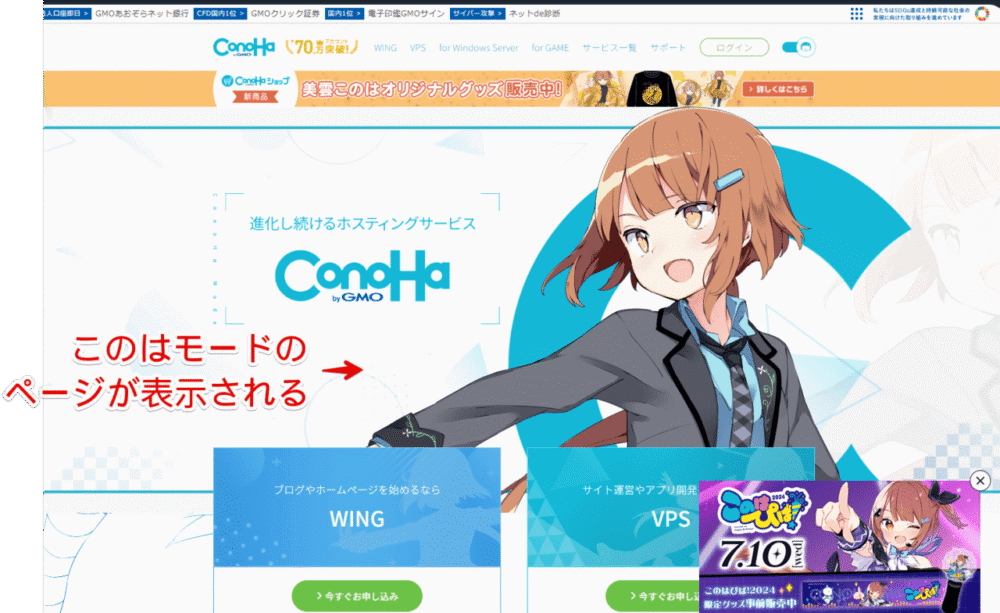
壁紙のダウンロード
公式サイトから、このはちゃんのPC用高画質壁紙をダウンロードできます。PCのデスクトップなどに設定できます。季節によってどんどん新しい壁紙が登場しています。
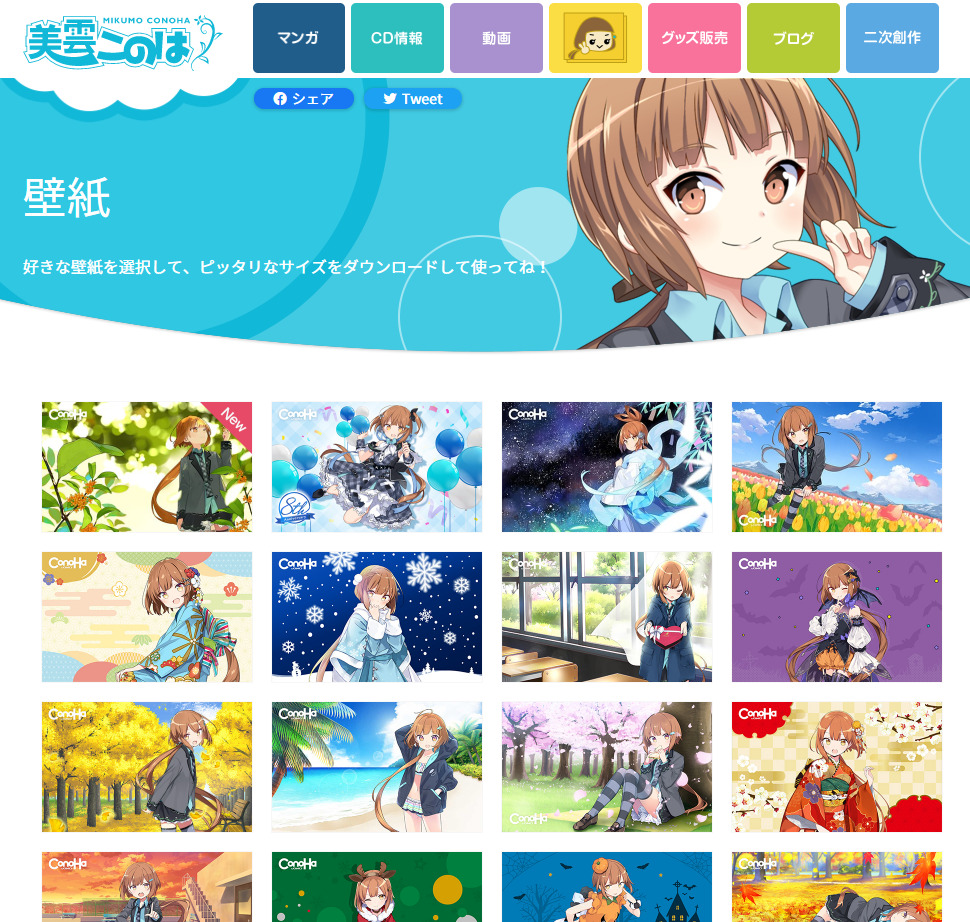
好きな壁紙をクリックして、スマホ向けかPC向けかを選びます。
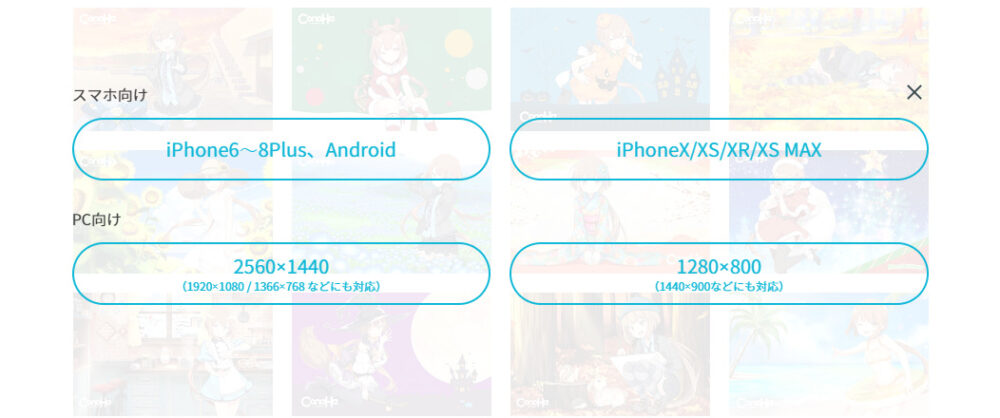
選択する壁紙が表示されます。右クリック→「名前を付けて画像を保存」をクリックして保存します。あとはデスクトップなどに壁紙として設定できます。ネモフィラが綺麗です。左端に映っているウィジェットは「BeWidgets」というソフトで表示させています。

【上級編】CSSを使って自由にカスタマイズ
ウェブサイトに自分で作成したCSSを適用できるChrome拡張機能「Stylebot」や「Stylus」などを使うことで、より好きなようにカスタマイズできます。この時点で「あ~なるほどね」ってならない場合はあんまりおすすめしません。上級者向けです。
例えば、背景画像を好きな画像に変更したり、ページの背景を透明にしたりできます。よりこのはモードの背景を堪能できます。
「Stylebot」拡張機能については以下の記事を参考にしてみてください。
下記のCSSを適用することで、季節関係なしに好きなこのはちゃんの壁紙、あるいはもはや全然関係ない壁紙にできます。
/*このはモード背景壁紙変更*/
.bg-all {
background: url("〇〇〇");
background-size: cover;
}上記CSSはあくまでサンプルでそのまま書き込んでも反映されません。「background: url("〇〇〇");」の「〇〇〇」部分を壁紙のURLに置き換えます。例えば、秋のこのはちゃんの壁紙にする場合は、以下のCSSになります。
/*このはモード背景壁紙変更*/
.bg-all {
/*秋のこのはちゃん壁紙に変更*/
background: url("https://conoha.mikumo.com/wp-content/uploads/2021/01/2019_autumn-2560_1440.jpg");
background-size: cover;
}このはちゃんの壁紙は、下記サイトから入手・参照できます。
沢山壁紙があります。CSSで適用させたい壁紙があればクリックします。解像度選択ボタンが表示されます。PCのコントロールパネルに適用するので、一番解像度が高い「2560×1440」をクリックします。
新しいタブで壁紙が開くのでURLをコピペして、上記で紹介しているサンプルCSSの〇〇部分に貼り付けます。下記画像のように、背景が強制的に秋仕様のこのはちゃんになります。URLで指定するので全然関係ない壁紙も可能です。
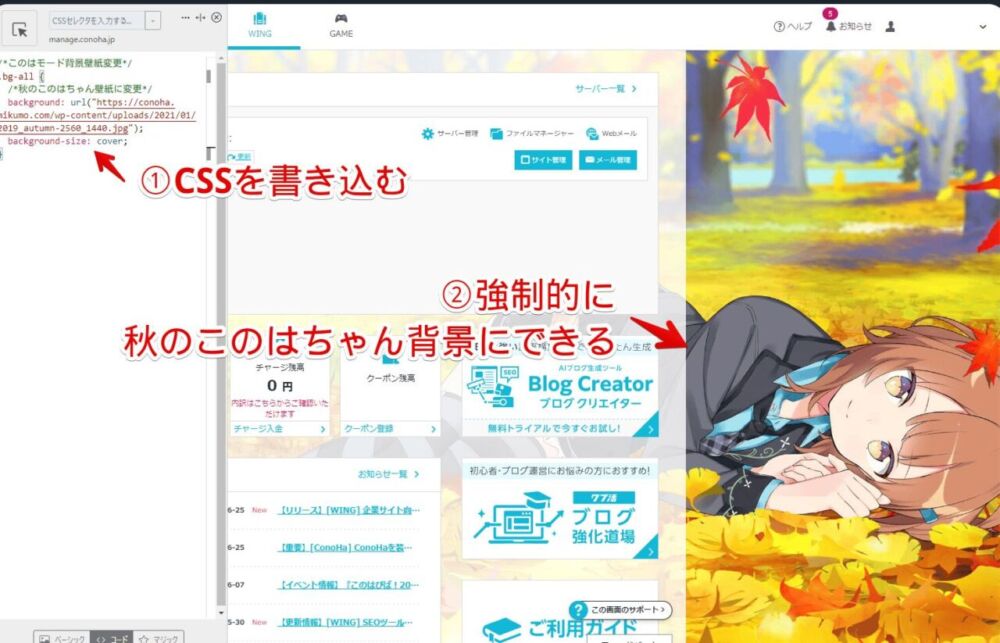
下記CSSはページの薄い白背景を透明にするCSSです。多少前面の文字などが見えにくくなってもいいから背景の壁紙を堪能したい方におすすめです。
/*ページの背景色を透明にする*/
.wrap {
background-color: transparent;
/*backdrop-filter: blur(1px);*/
}タイル周辺にある白い半透明のレイヤーが消えます。壁紙がはっきりくっきり見えます。
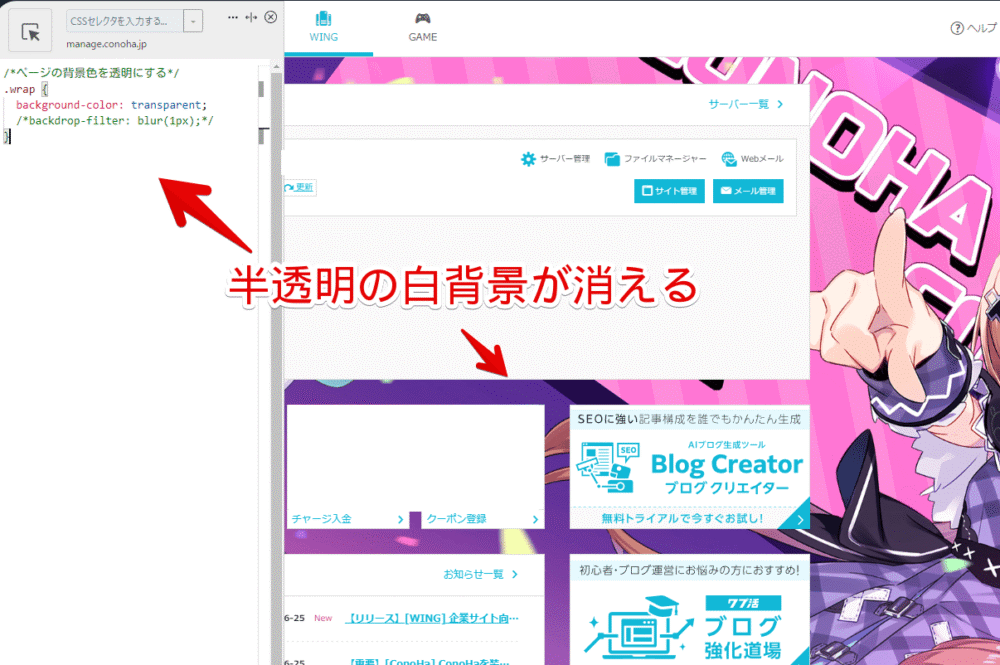
上記CSSは背景のぼかしをオフにしています。
「さすがに透明だと文字が見えにくい」という場合は、ぼかしをかけるといいかなと思います。上記CSSの一部を以下のように変更することで、ぼかしが有効になります。
/*変更前*/
/*backdrop-filter: blur(1px);*/
/*変更後*/
backdrop-filter: blur(1px);コードの前後に書いているコメントアウト記号(/**/)を削除する形です。「blur(1px);」の数字を大きくすることで、ぼかし度合いを強くできます。あくまでタイルの後ろだけで、右側半分の壁紙には手を加えません。
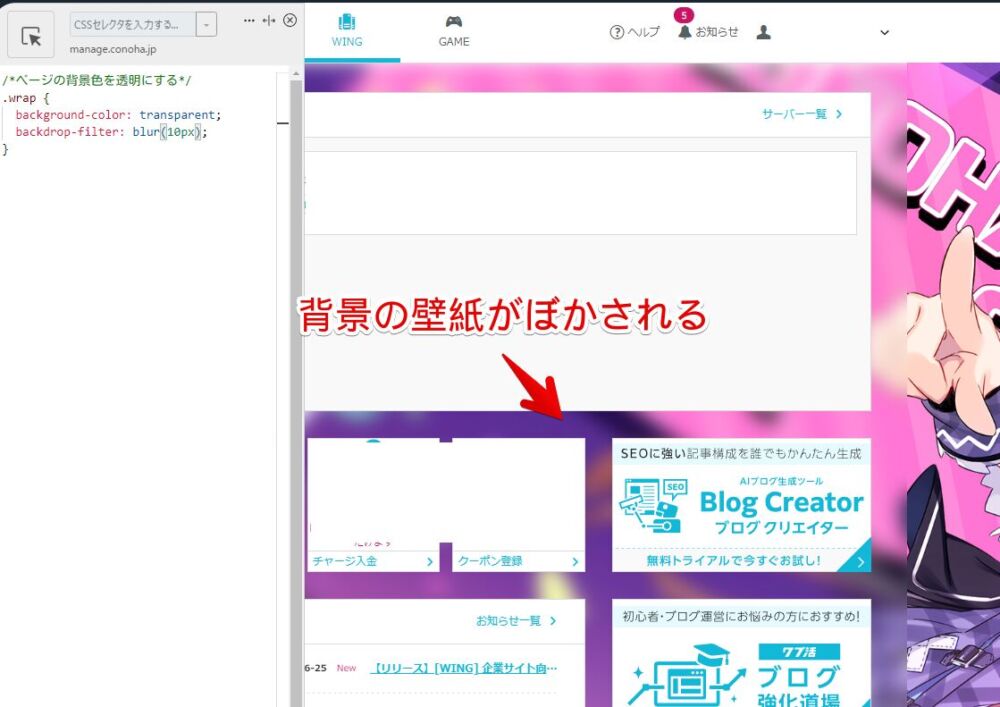
感想
以上、僕が利用しているレンタルサーバー「ConoHa WING」のコントロールパネルを、美雲このはちゃんの壁紙にする方法でした。
僕は普段アニメとか見ないのでこういうのに疎いんですが、気分転換にはちょーどいいです。別に好きとかそんなんじゃないです。ええ(ツンデレかよ)。
【広告】国内最速!初期費用無料の高性能レンタルサーバー【ConoHa WING】


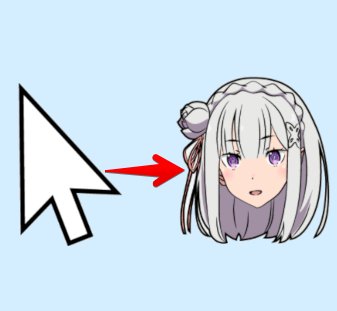

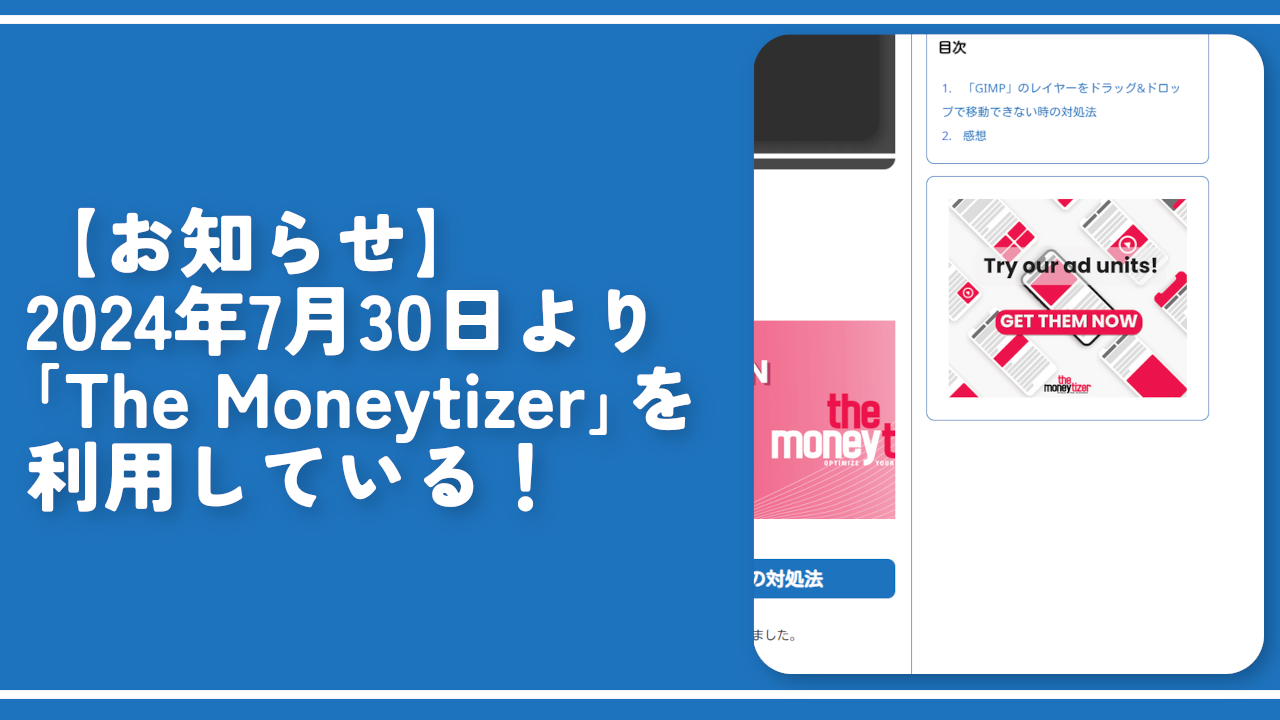
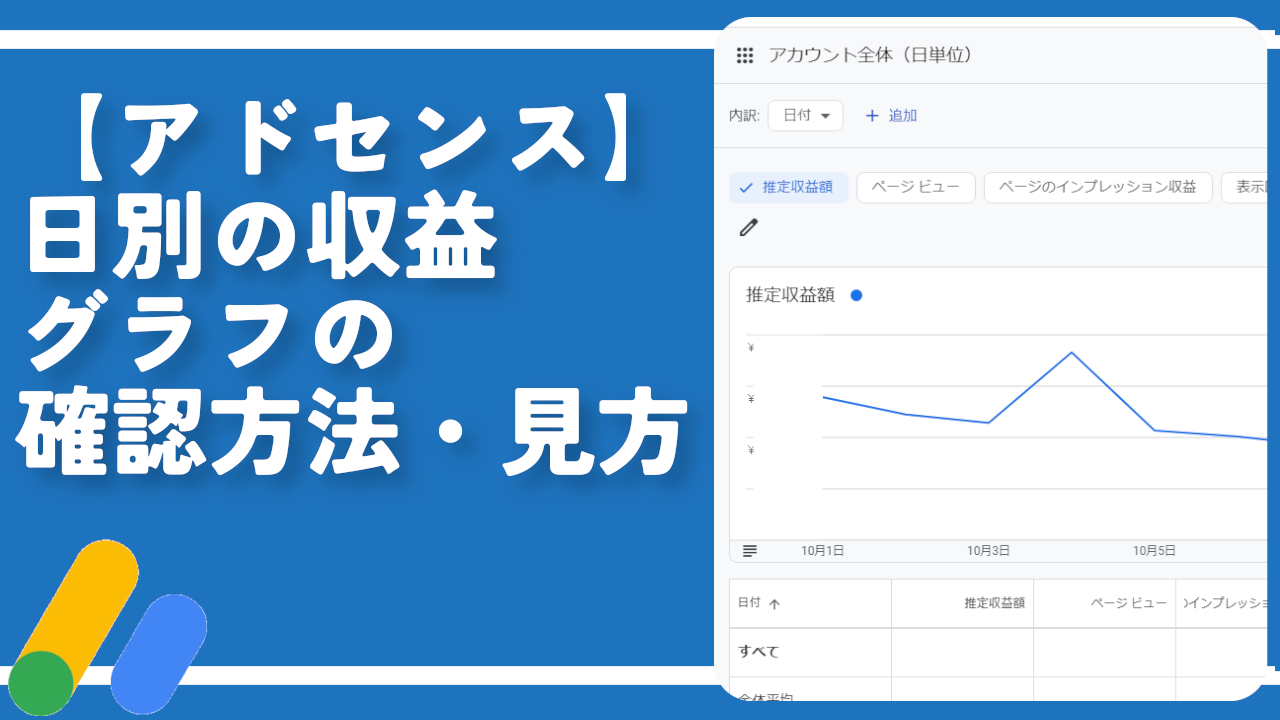
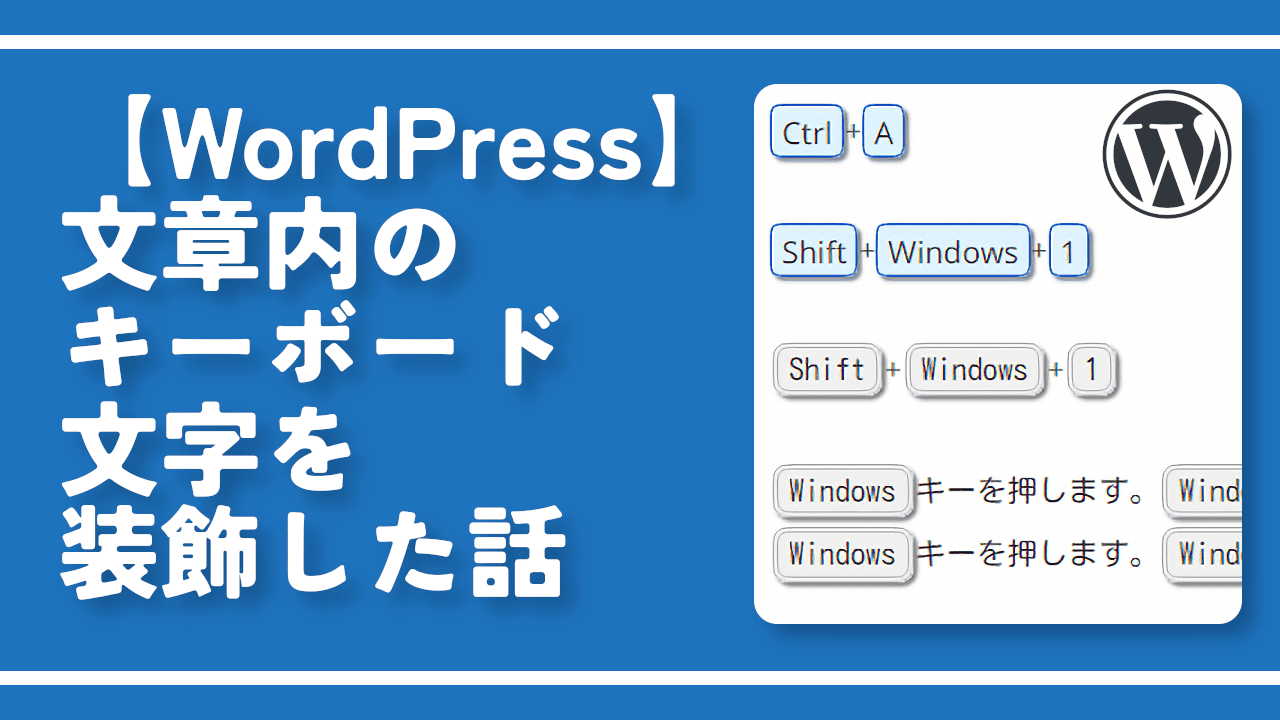

 【2025年】僕が買ったAmazon商品を貼る!今年も買うぞ!
【2025年】僕が買ったAmazon商品を貼る!今年も買うぞ! 【Amazon】配送料(送料)の文字を大きく目立たせるCSS
【Amazon】配送料(送料)の文字を大きく目立たせるCSS 【TVer】嫌いな特定の番組を非表示にするCSS。邪魔なのは消そうぜ!
【TVer】嫌いな特定の番組を非表示にするCSS。邪魔なのは消そうぜ! PixelからXiaomi 15 Ultraに移行して良かった点・悪かった点
PixelからXiaomi 15 Ultraに移行して良かった点・悪かった点 【DPP4】サードパーティー製でレンズデータを認識する方法
【DPP4】サードパーティー製でレンズデータを認識する方法 【Clean-Spam-Link-Tweet】「bnc.lt」リンクなどのスパム消す拡張機能
【Clean-Spam-Link-Tweet】「bnc.lt」リンクなどのスパム消す拡張機能 【プライムビデオ】関連タイトルを複数行表示にするCSS
【プライムビデオ】関連タイトルを複数行表示にするCSS 【Google検索】快適な検索結果を得るための8つの方法
【Google検索】快適な検索結果を得るための8つの方法 【YouTube Studio】視聴回数、高評価率、コメントを非表示にするCSS
【YouTube Studio】視聴回数、高評価率、コメントを非表示にするCSS 【Condler】Amazonの検索結果に便利な項目を追加する拡張機能
【Condler】Amazonの検索結果に便利な項目を追加する拡張機能 これまでの人生で恥ずかしかったこと・失敗したことを書いてストレス発散だ!
これまでの人生で恥ずかしかったこと・失敗したことを書いてストレス発散だ! 【2025年】当サイトが歩んだ日記の記録
【2025年】当サイトが歩んだ日記の記録